リマインダー設定の注意点
リマインダーとは、受講者にメールを送信する機能です。
リマインダー設定時の注意点は以下のとおりです。
- 講座の作成者が一般ユーザーの場合、リマインダーの文面は変更することができません
- リマインダーを送信できるのは公開されている講座のみです
- リマインダーで設定できる日付は以下の通りです。
・eラーニング:受講開始日から受講終了日までのあいだ
・集合研修:期間の制限はありません - リマインダー設定後に受講終了日が変更され、送信日時が受講終了日よりも未来日になった場合、指定日時になってもメールの送信はされません
受講開始/申し込み開始案内を設定する
①リマインダー設定画面を開く
『講座作成』画面にある「リマインダー」の『編集』ボタン、または左側の『リマインダー』をクリックしてください。

②リマインダーを有効化する
自動で受講メンバーにメール・通知を送付する場合は、『リマインダーを有効化』をONにします。
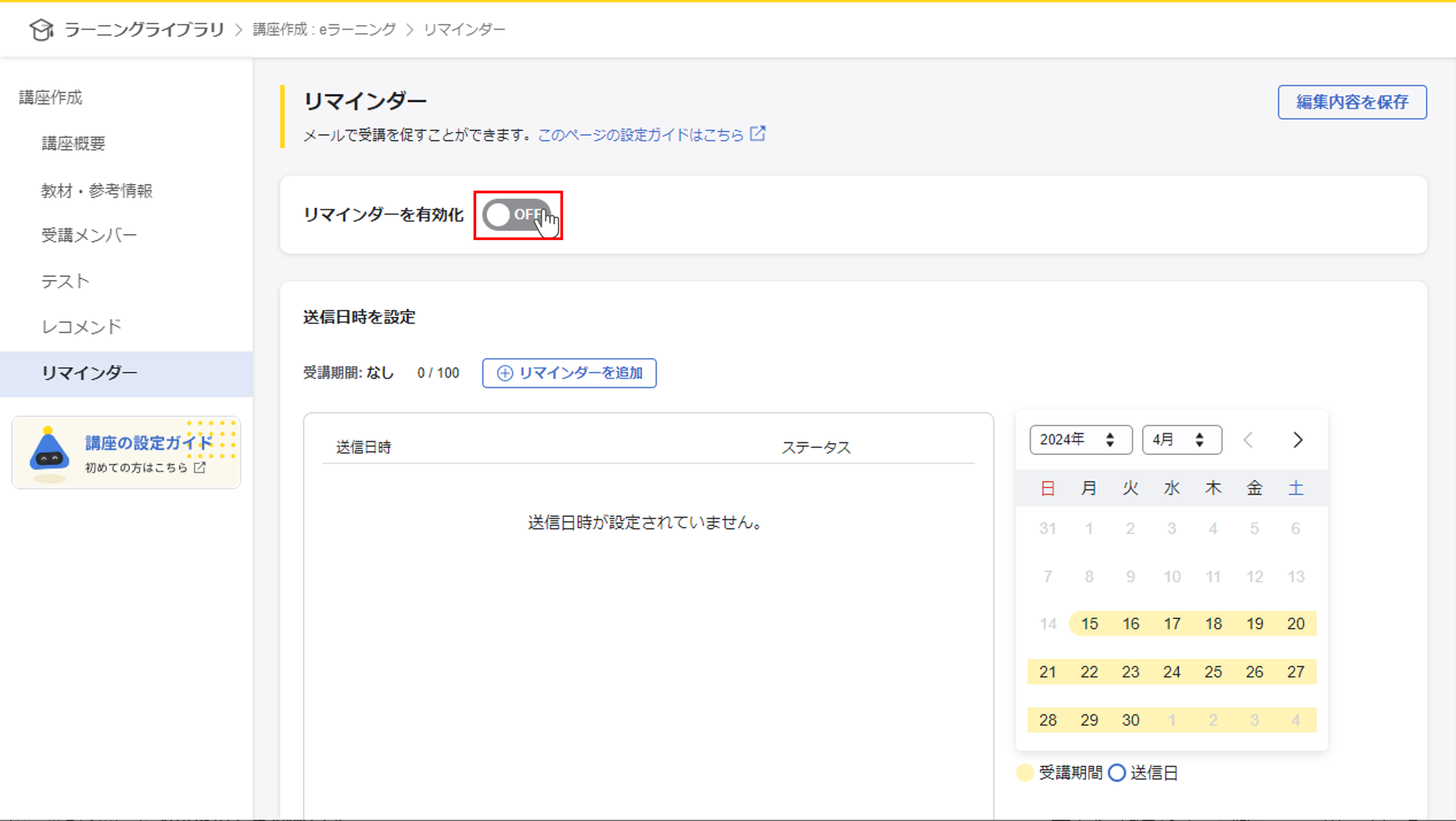
③送信日時を設定する
『リマインダーを追加』をクリックします。

送信日時を設定する画面が開かれるので、カレンダーとプルダウンリストから選択し、『追加』ボタンをクリックします。

eラーニングの場合:受講期間

集合研修の場合:申し込み期間
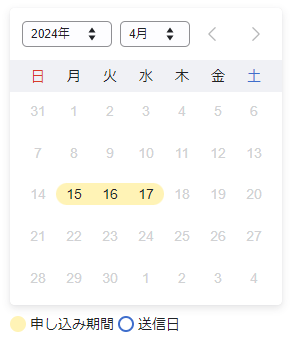
④送信内容を設定する
スクロールしてメールの送信対象や本文を設定します。
『講座URL』(集合研修の場合は『申し込み・受講用URL』)の置換タグを利用することで、講座にアクセスするためのURLを送付できます。
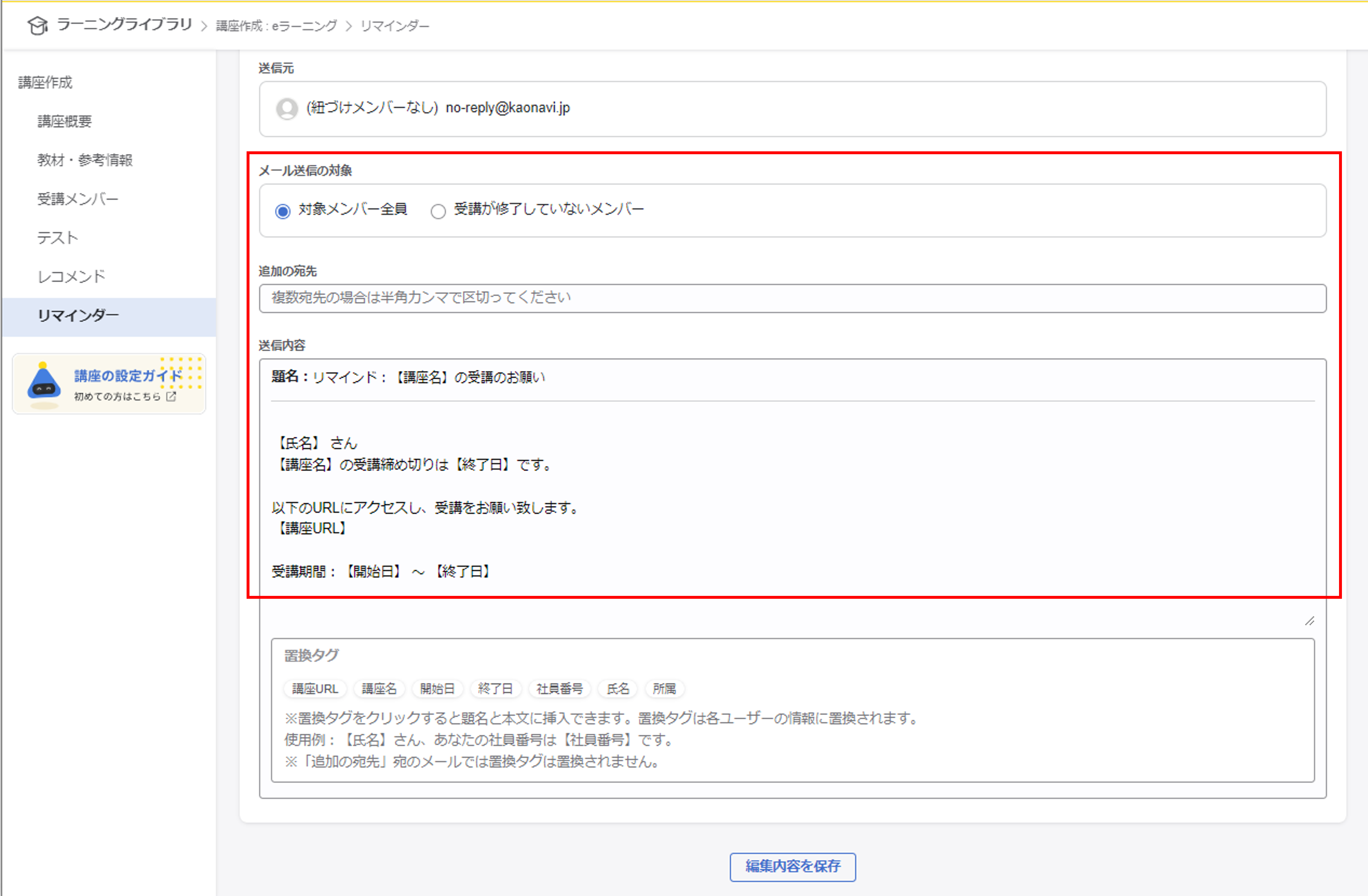
開始案内を送付するときに本文を変更したい場合は、管理者(Adm)ユーザーにて操作してください。
各項目については下記をご覧ください。
| 送信元 | no-reply@kaonavi.jp |
|---|---|
| メール送信の対象 | 受講/申し込み開始案内の場合は「対象メンバー全員」を選択 |
| 追加の宛先 | 『宛先』以外に通知を送りたい人のメールアドレス ※追加の宛先に入れた人には置換タグ部分は置換されずに送られるため 講座URL(集合研修の場合は『申し込み・受講用URL』)にアクセスすることはできません |
| 送信内容 | 任意の内容 ※例文があらかじめ入力されているので適宜編集してください ※題名に「リマインド」と入っているため、受講/申し込み開始案内の場合は調整してください |
eラーニングのリマインダーで使用できる置換タグ
・講座URL
・開始日(講座の開始日)
・終了日(講座の終了日)
集合研修のリマインダーで使用できる置換タグ
・申し込み・受講用URL
・申し込み開始日時
・申し込み終了日時
⑤保存する
設定が完了したら画面下部または右上の『編集内容を保存』ボタンをクリックして保存します。
送信日時になったらメール・通知が送信されます。
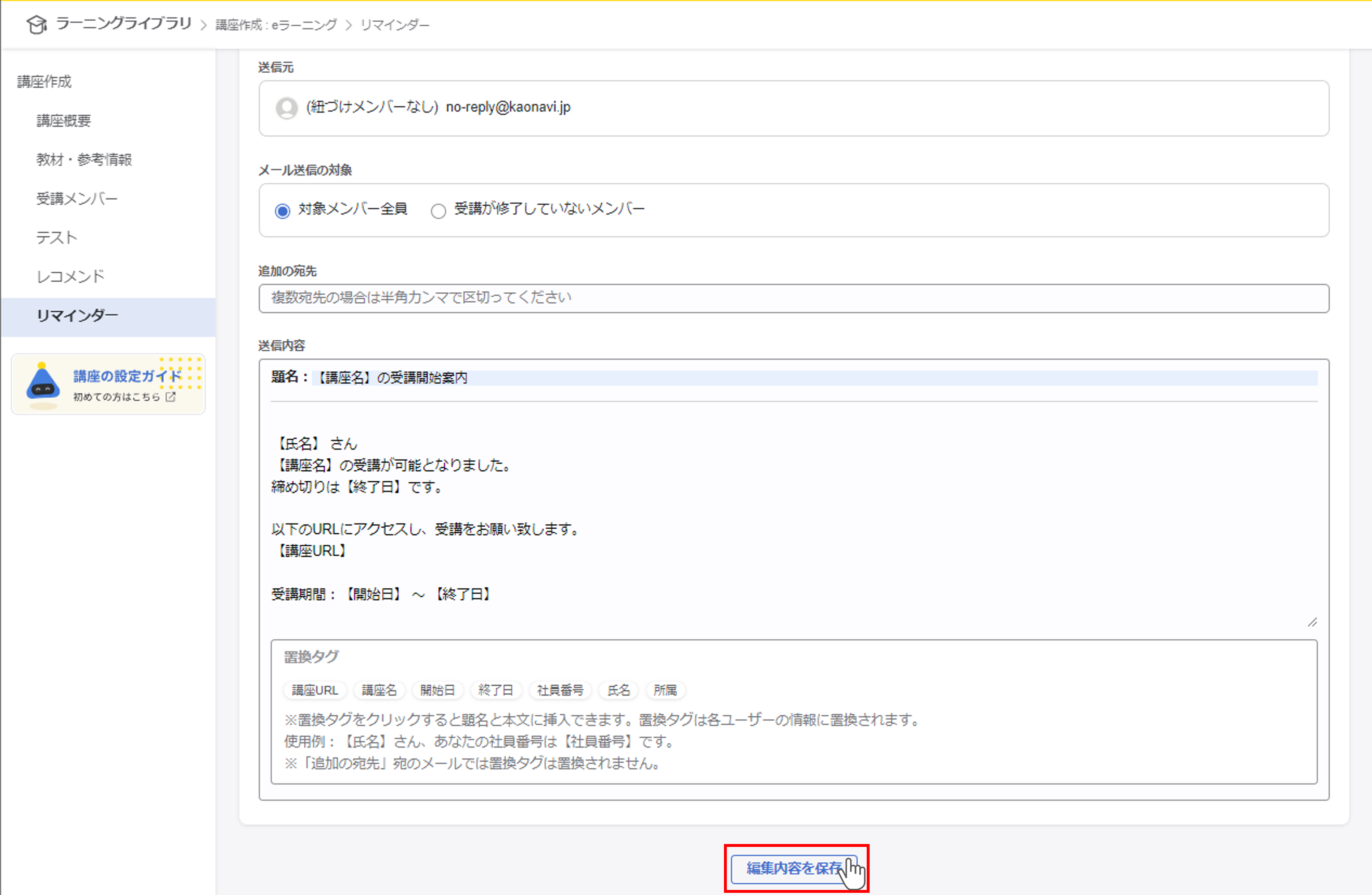
リマインダーを設定する
受講/申し込みが開始されたらリマインダーを設定し、未受講者/未申し込み者などに受講を促すことができます。
受講/申し込み開始案内をリマインダーから送った場合は③送信日時を設定するから操作してください。
①リマインダー設定画面を開く
『講座作成』画面にある「リマインダー」の『編集』ボタン、または左側の『リマインダー』をクリックしてください。

②リマインダーを有効化する
自動で受講メンバーにメール・通知を送付する場合は、『リマインダーを有効化』をONにします。
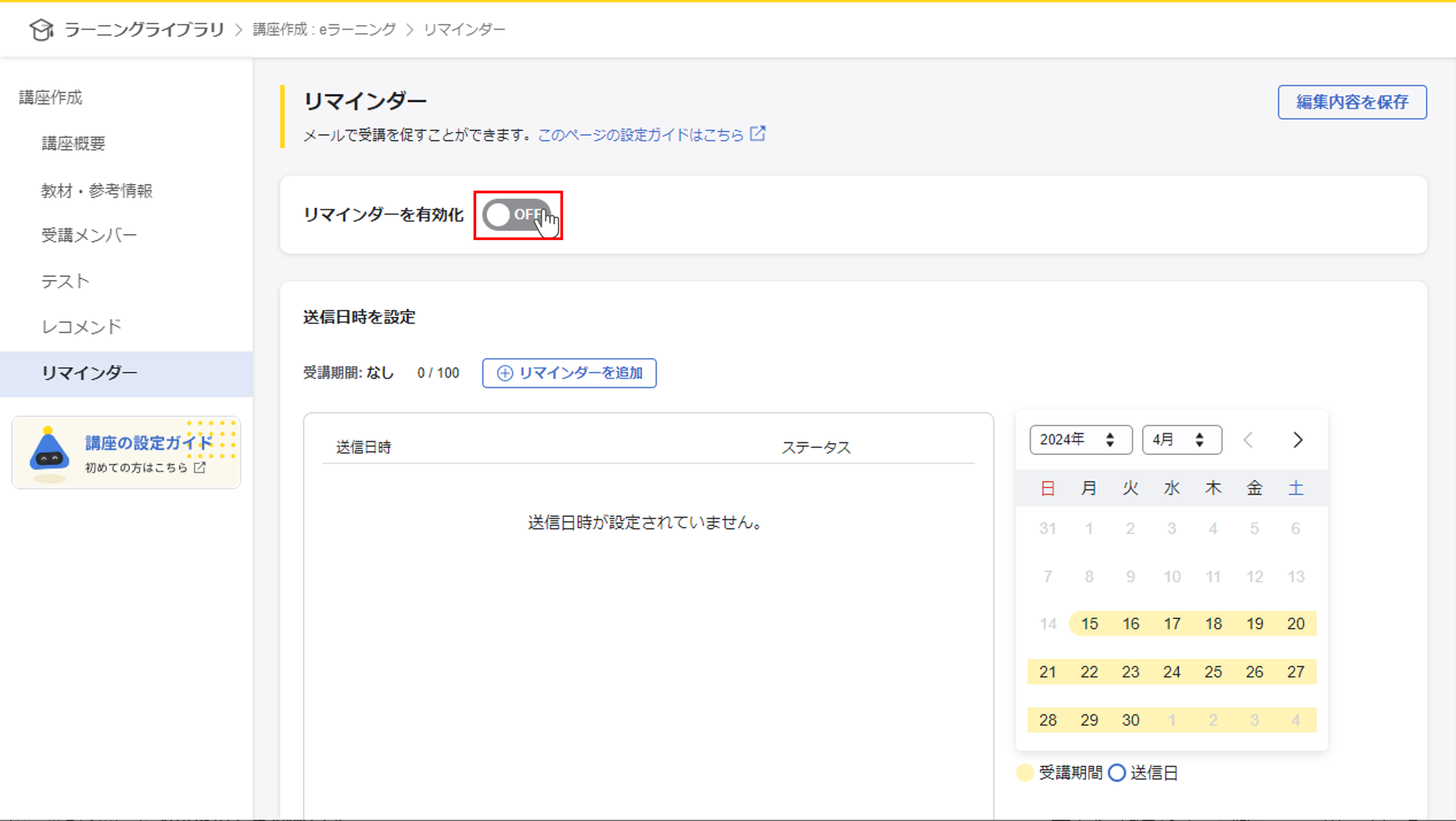
③送信日時を設定する
『リマインダーを追加』をクリックします。

送信日時を設定する画面が開かれるので、送信日時をカレンダーとプルダウンリストから選択し、『追加』ボタンをクリックします。
送信日時は複数登録できます。

eラーニングの場合:受講期間

集合研修の場合:申し込み期間
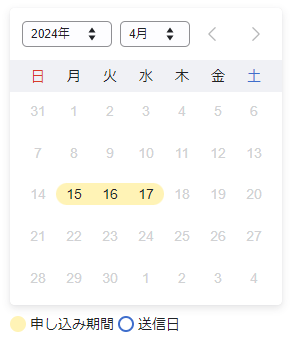
④送信内容を設定する
送信対象や本文を設定します。
『講座URL』(集合研修の場合は『申し込み・受講用URL』)の置換タグを利用することで、講座にアクセスするためのURLを送付できます。
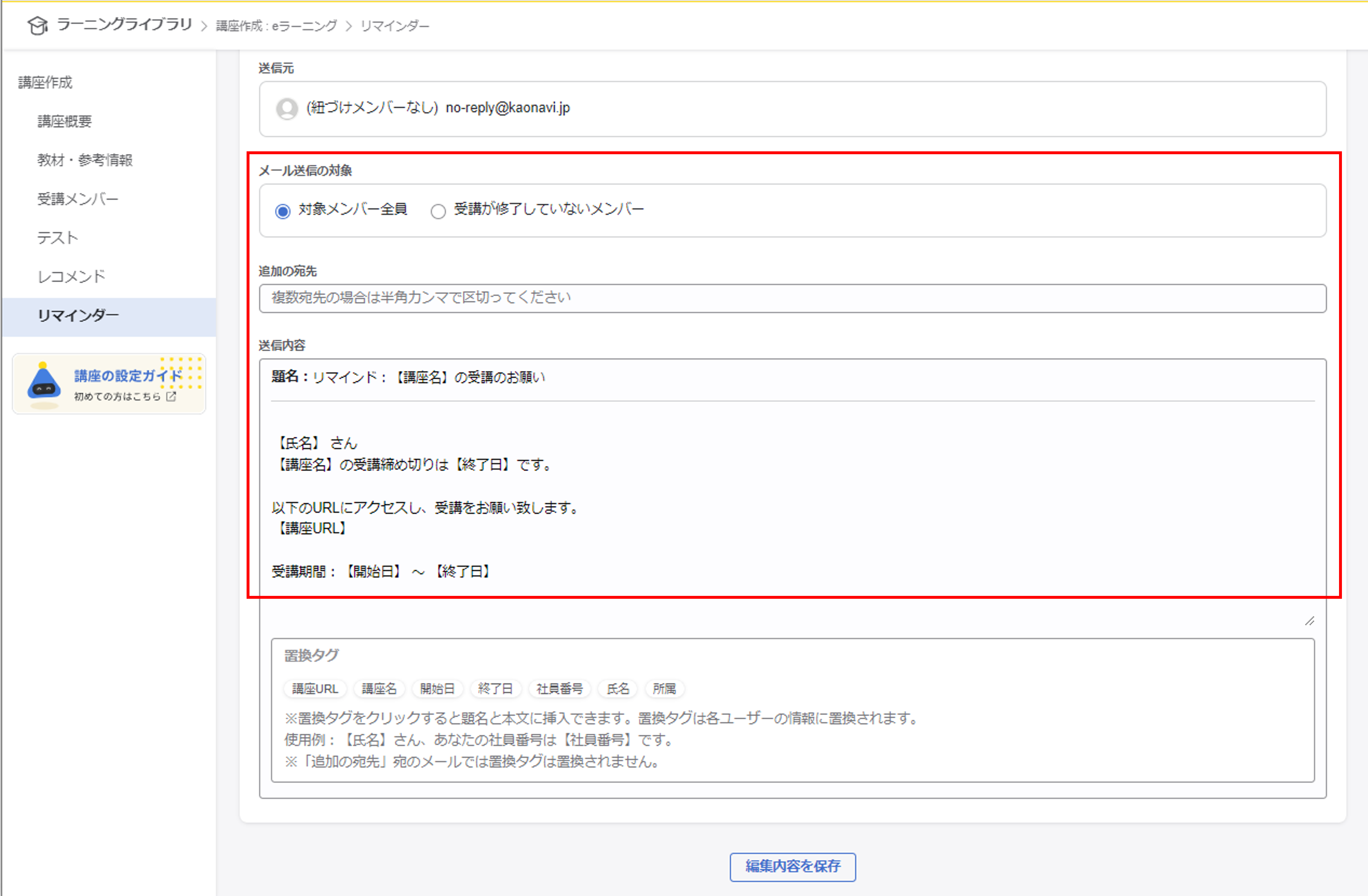
各項目については下記をご覧ください。
| 送信元 | no-reply@kaonavi.jp |
|---|---|
| メール送信の対象 | eラーニング:「受講が修了していないメンバー」を選択すると未受講のメンバーにのみメール・通知を送信 集合研修:「申し込みをしていないメンバー」を選択すると未申し込みのメンバーにのみメール・通知を送信 |
| 追加の宛先 | 『宛先』以外に通知を送りたい人のメールアドレス ※追加の宛先に入れた人には置換タグ部分は置換されずに送られるため講座URLにアクセスすることはできません |
| 送信内容 | 任意の内容 ※例文があらかじめ入力されているので適宜編集してください ※受講/申し込み開始案内をリマインダーから送付した場合は受講/申し込み開始案内で使用した文を編集してください |
eラーニングのリマインダーで使用できる置換タグ
・講座URL
・開始日(講座の開始日)
・終了日(講座の終了日)
集合研修のリマインダーで使用できる置換タグ
・申し込み・受講用URL
・申し込み開始日時
・申し込み終了日時
⑤保存する
設定が完了したら画面下部または右上の『編集内容を保存』ボタンをクリックして保存します。
設定した送信日時にメール・通知が送信されます。


